2014.3.25記事修正を行いました。
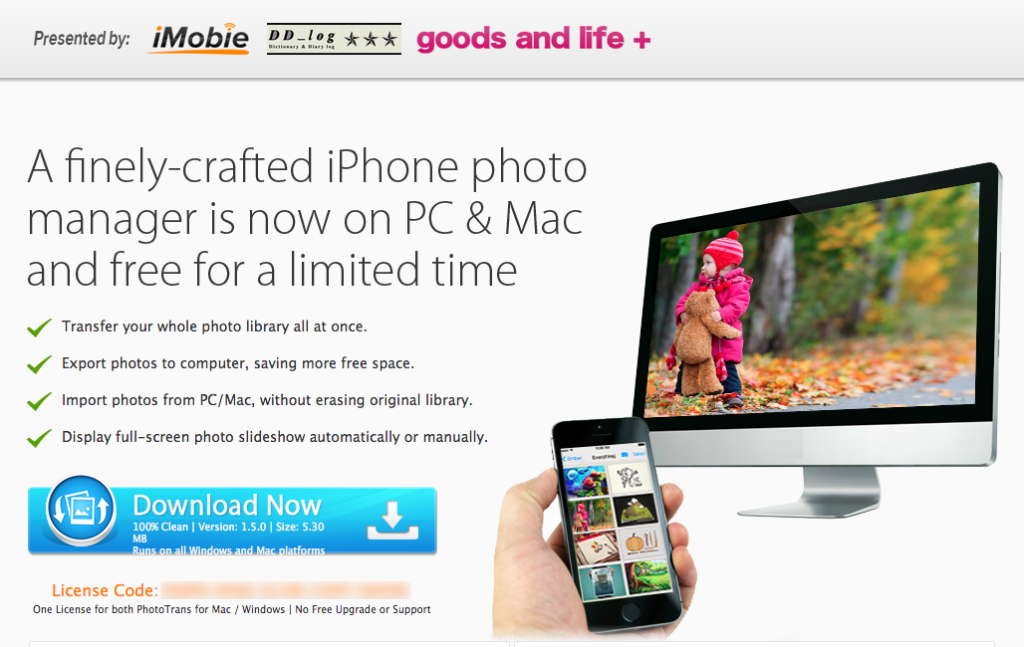
当サイトでもこれまでにPhone CleanやAny Transなどのツールを紹介してきましたが、開発元であるiMobieさんが新しいツールを作られたようです。
iPhone/iPad/iPod touchからPCへ写真データを転送するツール【PhotoTrans】
今回はこちらのツールについて書いていきたいと思います。
まずこちらのツール現在無料配布キャンペーン中です。(2014.3.31まで)
キャンペーンページへはこちらのリンクから飛ぶことができます。
購入をすると80ドルかかるそうですから、 Mac版、Windows版、共(それぞれ39.9ドル)に無料とのことで総額80ドル分のキャンペーンですので、今のうちにダウンロードすることをおススメします。
PhotoTransダウンロード手順について
1.ダウンロードする
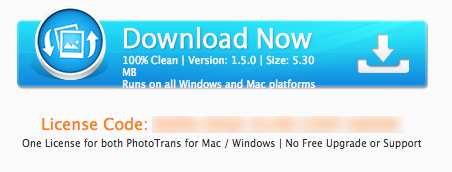
キャンペーンページ内の「Download Now」ボタンをクリックするとダウンロードが開始します。 (ボタン下のライセンスコードが使用する際に必要になるのでコピーしておいてください。)
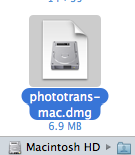
2.zipデータを解凍しインストールする
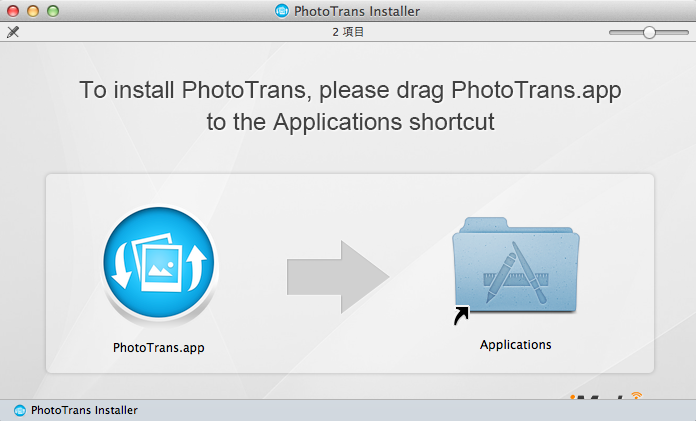
以上です!
続いてはPhotoTransの使い方について。早速使ってみましょう。
まずiPhoneとMacを接続し、PhotoTransを起動します。
1.起動
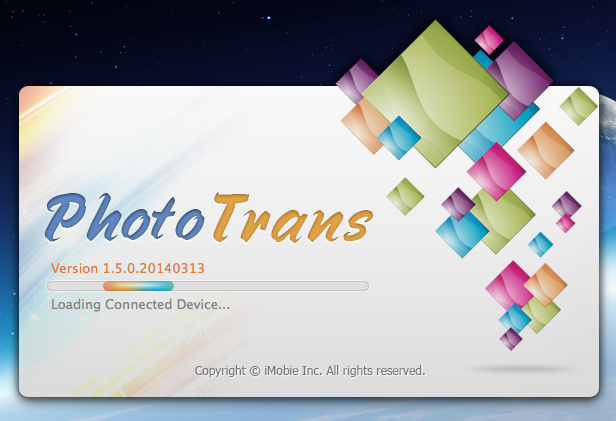
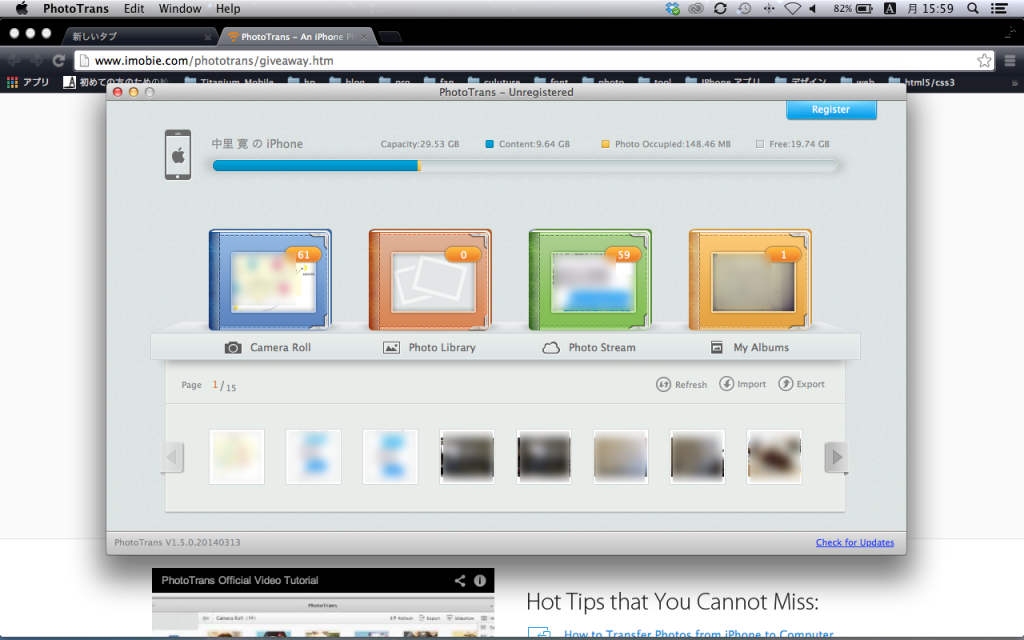
iPhone内の写真データの使用状況や、残りの容量等を確認できます。
2.ライセンスコードの入力
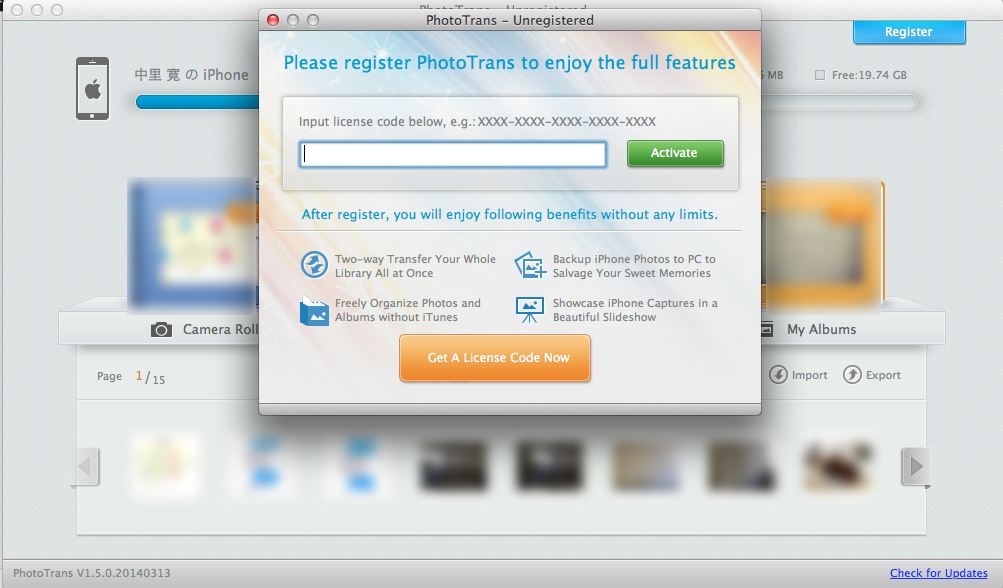
「Register」ボタンをクリックし、表示されたパネルにコピーしておいたライセンスコードを入力、ライセンスの取得をしますします。
3.iPhone内の写真データを確認
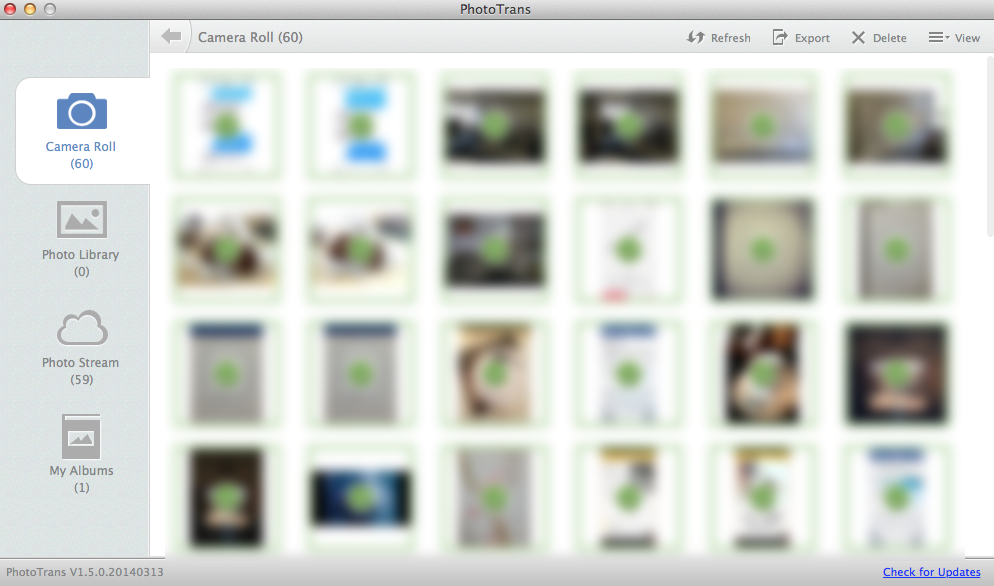
カメラロール、フォトライブラリ、フォトストリーム、マイアルバムなどの写真を一覧表示できます。
取り込みたい写真や、消去したい写真をクリック操作で選択します。
全選択は「⌘A」のショートカットで行えます。
4.写真の取り込み
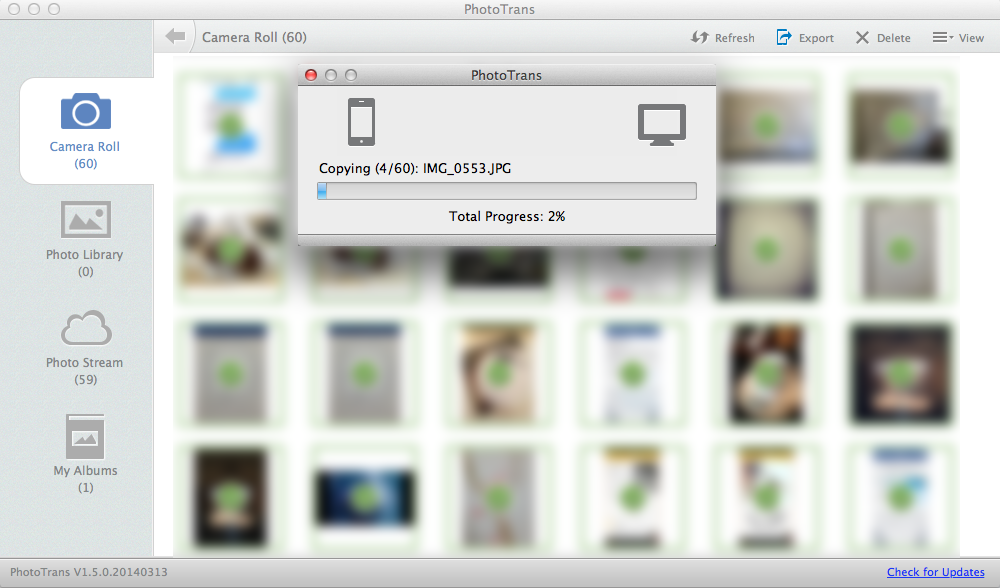
「Export」ボタンをクリックして、指定したフォルダ内に写真を取り込みます。
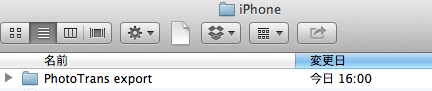
Mac内の指定したフォルダ内に「Photo Trans exprt」フォルダが作成され、取り込んだ写真が入ります。
以上で取り込みが終わります。
また取り込み後iPhone内の写真を消去したい場合、写真を選択した状態で「Delete」ボタンをクリックすると写真を消去します。
簡単に全消去の作業も行えます。

ぼくは写真を取り込んだらすぐに消去するタイプなので早速全て消去しました。
この作業が圧倒的に簡単に行えて便利です。
上記のようにiPhone内の写真データを、パソコン側の操作から簡単に管理できます。
特にiPhone側の操作では煩わしい選択の作業が、パソコンでは簡単に行えるためとても便利です。
これまた重宝できそうなツールですね。

【PhotoTrans】無料配布キャンペーンページへはこちらのリンクから飛ぶことができます。
(ページ最下部ではiTunesのギフトカードがあたるキャンペーンも行っているようです)
キャンペーン終了後の2014.4.1からも割引を行うようです。